قد تواجه مشكلة في الواتساب تؤدي إلى عدم وصول رسائل الواتس اب الا عند فتحه، وهي مشكلة شائعة حيث يشتكي العديد من المستخدمين من أن رسائل الواتس اب لا تصل إلا إذا كنت داخل البرنامج.

في هذا المقال، ستكتشف الأسباب التي تؤدي إلى حدوث هذه المشكلة وطرق فعّالة لحلها. كل ما عليك فعله هو البحث عن الحلول المناسبة بناءً على إعدادات جهازك، سواءً كنت تستخدم الايفون أو الأندرويد.
سبب عدم وصول رسائل الواتس اب الا عند فتحه
قد تكون هذه المشكلة ناجمة عن العديد من الأسباب التي تؤثر على التطبيق بشكل مباشر أو غير مباشر، وقد لخصناها فيما يلي:
1تقييد البيانات في الخلفية
أحيانًا يكون نشاط الواتساب في الخلفية معطلًا، وعندما يتوقف التطبيق عن العمل في الخلفية، فإنه لن يكون قادرًا على إرسال الإشعارات حال إغلاقه، وهذا من أبرز أسباب عدم استلام إشعارات الواتساب.
2عدم وجود اتصال لاسلكي أو خلوي
في حال عدم استلام رسائل الواتساب، فيجب أن تتحقق من الاتصال بالشبكة اللاسلكية أو الخلوية. ففي ظل عدم وجود اتصال، لن تستطيع استلام الرسائل حتى عند فتح التطبيق.
3إيقاف الإشعارات
يمتلك كل من مستخدمي الأندرويد وiOS خاصية في جوالاتهم تمكنهم من إيقاف الإشعارات، لذلك إذا لم تكن تستلم الإشعارات من الواتساب، فربما يكون بذلك بسبب إيقافك لها، وفي هذه الحالة لن تستلم الرسائل إلا عند فتح التطبيق.
4وضع "عدم الإزعاج"
قد تلجأ أحيانًا إلى استخدام وضع "عدم الإزعاج" في حال لم تكن ترغب بأي مقاطعة، وعند تفعيل هذا الوضع، فإن المكالمات والمنبهات والإشعارات لن تحدث أي صوت طالما أن الجوال مقفل، ولكن أحيانًا قد تقوم بتفعيل وضع "عدم الإزعاج" دون قصد، وهو ما يؤدي إلى عدم ظهور إشعارات الواتساب.
5وضع توفير البطارية
يساعدك هذا الوضع على توفير البطارية من خلال إيقاف التطبيقات غير الضرورية عن العمل في الخلفية، ومحاولة توفير البطارية بكل طريقة ممكنة.
ولكن تفعيل ميزة "توفير البطارية" يعني إيقاف العديد من التطبيق الضرورية التي تعمل في الخلفية وتساعد الواتساب على استلام الرسائل، كما أنه يؤدي إلى وقف عرض الإشعارات.
6إعدادات ومشاكل النظام
على افتراض أنك لا تستلم رسائل الواتساب إلا عند فتح التطبيق، فإن ذلك قد يعني وجود مشكلة في إعدادات جوالك أو نظام التشغيل، لذا يجب عليك أيضًا التحقق من عدم وجود أي مشاكل في الإعدادات أو أخطاء في النظام.
7استخدام واتساب قديم
يُعد استخدام نسخة قديمة من واتساب وعدم تحديثه إلى آخر إصدار من الأسباب الشائعة لعدم ظهور الإشعارات.
حل مشكلة عدم وصول رسائل الواتس اب الا عند فتحه [10 طرق]
الآن وبعد أن تعرفنا على الأسباب التي تجعل رسائل الواتس اب لا تصل إلا إذا كنت داخل البرنامج، هيا بنا نلقي نظرة على الحلول الملائمة في كل حالة.
الطرق الموضحة أدناه كفيلة بحل مشكلة عدم وصول رسائل الواتس اب الا عند فتحه:
10 طرق:
- الطريقة 1: السماح للواتساب بالعمل في الخلفية
- الطريقة 2: التحقق من الاتصال بالإنترنت
- الطريقة 3: التحقق من إعدادات إشعارات الواتساب
- الطريقة 4: التحقق من إعدادات الإشعارات في الجوال سواءً أيفون أو أندرويد
- الطريقة 5: إيقاف وضع عدم الإزعاج
- الطريقة 6: إيقاف وضع توفير البطارية
- الطريقة 7: إزالة تطبيق الواتساب وإعادة تثبيته من جديد
- الطريقة 8: إعادة تشغيل الايفون أو الأندرويد
- الطريقة 9: تحديث الواتساب والجوال
- الطريقة 10: تسجيل الخروج للواتساب من جميع الأجهزة
1السماح للواتساب بالعمل في الخلفية
كما ذكرنا سابقًا، إذا لم تقم بمنح تطبيق الواتساب الأذونات للعمل في الخلفية، فلن تصل إليك الإشعارات بانتظام.
لجوالات الأندرويد: اذهب إلى الإعدادات، ثم اختر التطبيقات > واتساب، وسوف تظهر لك صفحة "معلومات التطبيق"، والتي تتضمن خيارات عديدة مثل البطارية والبيانات والذاكرة والتخزين ونحوها. اختر "البيانات" ثم قم بتفعيل خيار "السماح باستخدام البيانات في الخلفية".
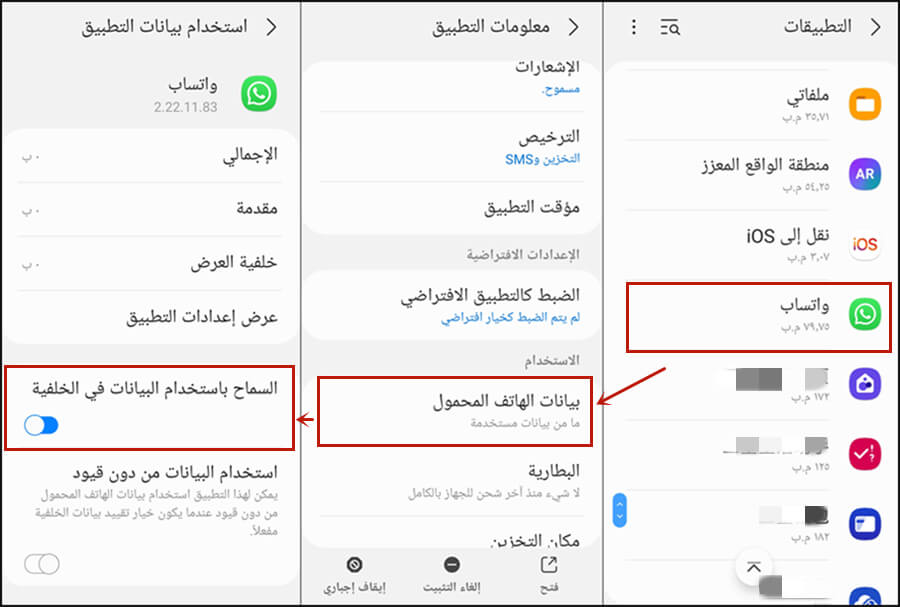
لجوالات الايفون: اذهب إلى الإعدادات، وانزل بالقائمة إلى أن تعثر على تطبيق الواتساب، وقم بالنقر عليه، ثم من بين الخيارات، قم بتفعيل خياريّ "تحديث التطبيقات في الخلفية" و"البيانات الخلوية".
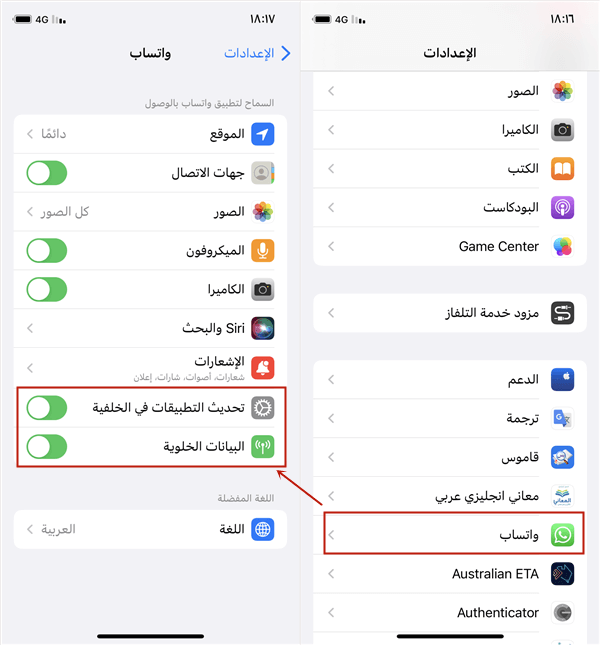
2التحقق من الاتصال بالإنترنت
للحصول على تحديثات أو إشعارات الواتساب بانتظام فإنك بحاجة إلى اتصال ثابت بالإنترنت، لذا في حال كانت رسائل الواتس اب لا تصل إلا إذا كنت داخل البرنامج، فقم بالتحقق من سرعة اتصال بالشبكة لديك.
1. التحقق من سرعة الاتصال بالإنترنت
قم بزيارة https://fast.com/ar لفحص سرعة اتصالك بالإنترنت، ولكن لاحظ أنك بحاجة إلى اتصال تتراوح سرعته ما بين 5-7 ميجابايت للوصول لجميع خدمات الإنترنت.
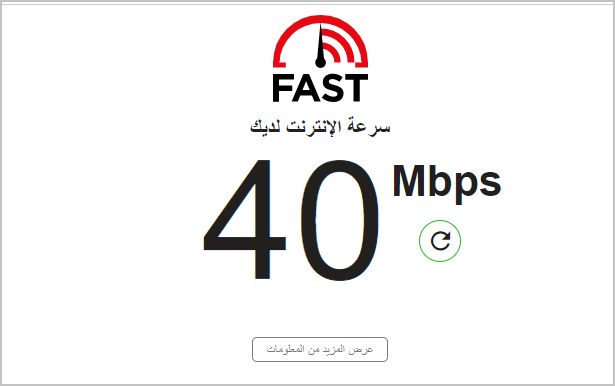
2. التأكد من تفعيل البيانات عبر الشبكة اللاسلكية أو الخلوية
إذا كنت تستخدم شبكة لاسلكية، فاذهب إلى الإعدادات، ثم انقر Wi-Fi، وتحقق من عدم وجود أي علامة تعجب بجوار رمز الشبكة اللاسلكيّة، كذلك يمكنك التحقق من اتصالك بشبكة الإنترنت عبر إيقاف جهاز الراوتر وتشغيله من جديد.
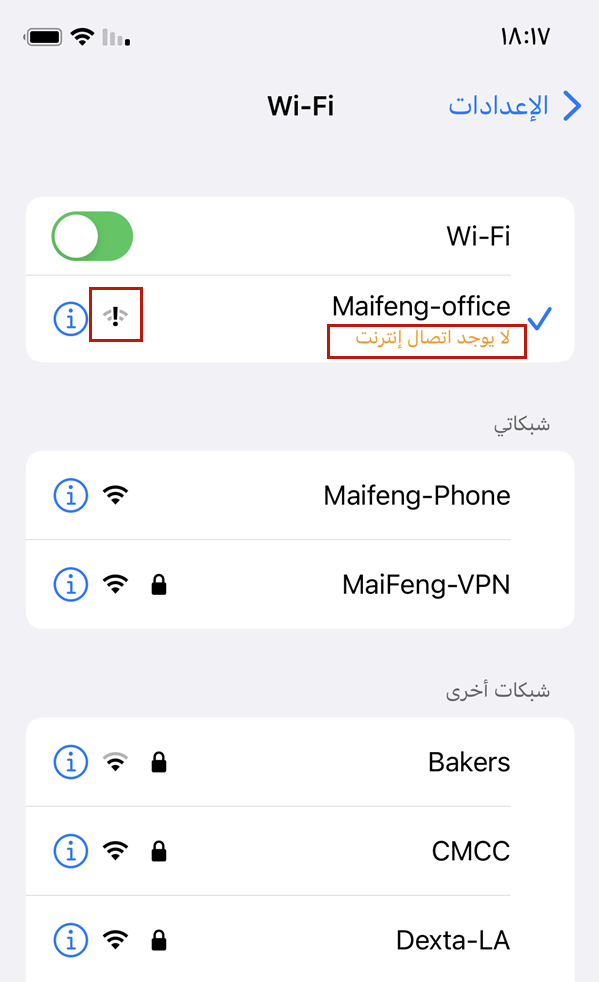
أمّا إذا كنت تستخدم البيانات الخلوية، فتأكد من كونها مفعلة مع وجود شعار 4G أو 5G بجوارها.
3التحقق من إعدادات إشعارات الواتساب
لتتمكن من استلام الإشعارات من الواتساب حتى عندما تكون خارج التطبيق، فيجب أن تكون إشعارات الواتساب مفعلة في الجوال وفي التطبيق نفسه.
الخطوة: افتح الواتساب > الإعدادات > الإشعارات، ثم تحقق من تفعيل جميع التنبيهات، مثل تنبيهات الرسائل والمكالمات والمجموعات.
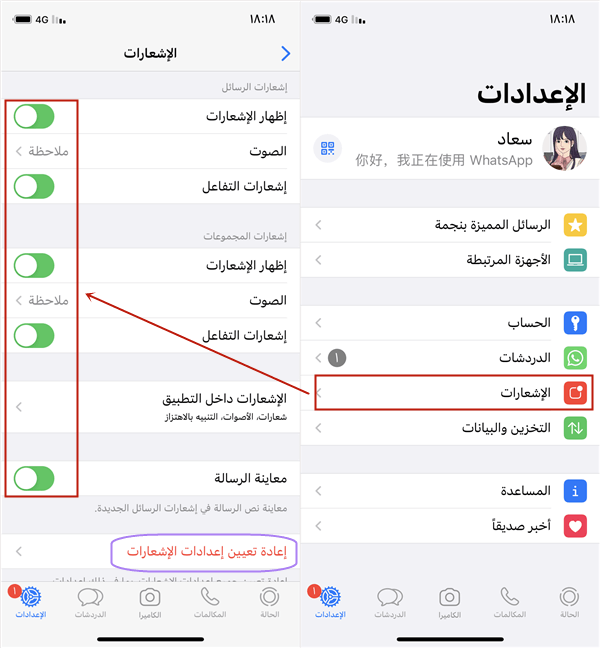
أو يمكنك إعادة ضبط الإعدادات الخاصة بجميع الإشعارات في الواتساب.
4التحقق من إعدادات الإشعارات في الجوال سواءً أيفون أو أندرويد
أحيانًا يقوم المستخدمون عن غير قصد بإيقاف عرض إشعارات التطبيقات في شريط الإشعارات.
وللتأكد من قدرة الواتساب على عرض الإشعارات، اتبع الخطوات التالية:
لجوالات الأندرويد:
الخطوة 1: اذهب إلى "الإعدادات" ثم انزل إلى "الإشعارات".
الخطوة 2: تحقق من تفعيل الإشعارات، ثم انقر على "التطبيقات المدمجة" ضمن القائمة.
الخطوة 3: اعثر على تطبيق الواتساب وقم بتفعيل الأذونات الخاصة به.
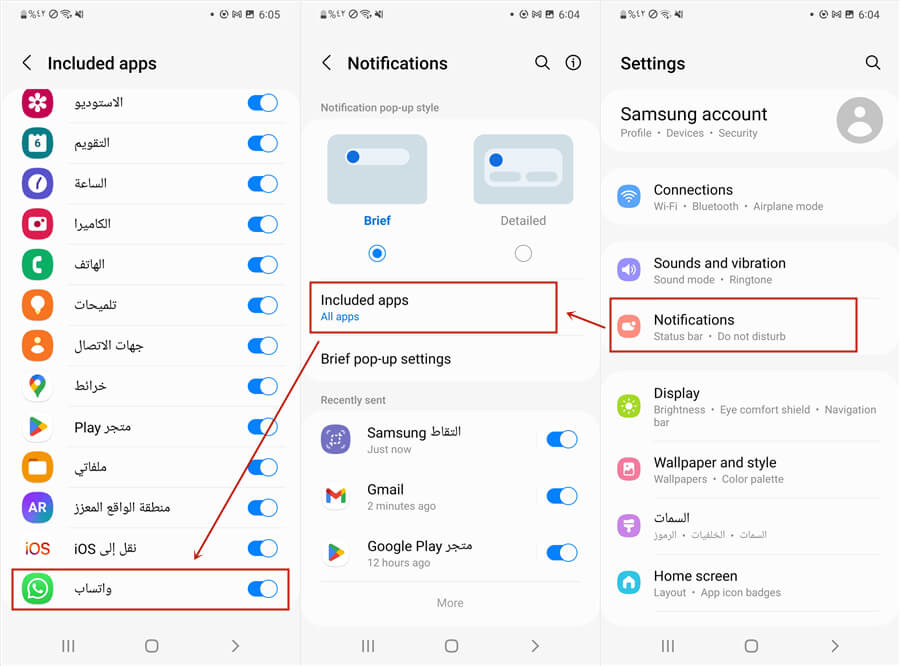
لجوالات الايفون:
الخطوة 1: اذهب إلى "الإعدادات" ثم انزل إلى "الإشعارات" وانقر عليها.
الخطوة 2: اعثر على تطبيق "واتساب" من القائمة، وقم بتفعيل الأذونات، بما في ذلك إشعارات شاشة القفل، وإشعارات العناوين، وشريط الحالة.
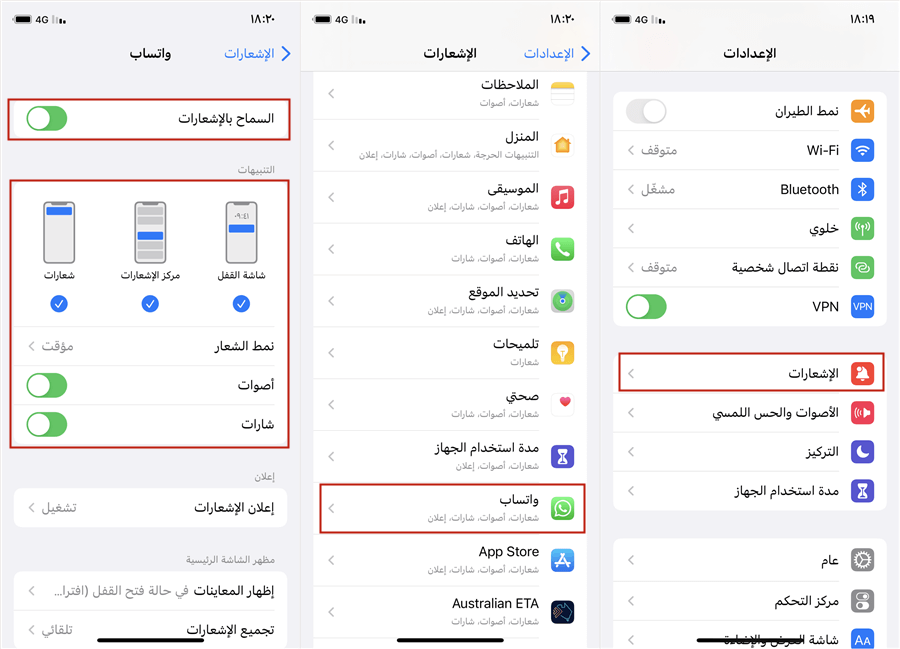
5إيقاف وضع عدم الإزعاج
يقوم وضع عدم الإزعاج في الايفون بوقف جميع الإشعارات، ويمنع الواتساب من تلقي الرسائل ما لم يكن المستخدم في داخل التطبيق.
لتعطيل وضع عدم الإزعاج في جوالات الايفون:
الخطوة 1: اذهب إلى الإعدادات، واختر وضع "التركيز".
الخطوة 2: انقر الآن على خيار "عدم الإزعاج" لتعطيله.
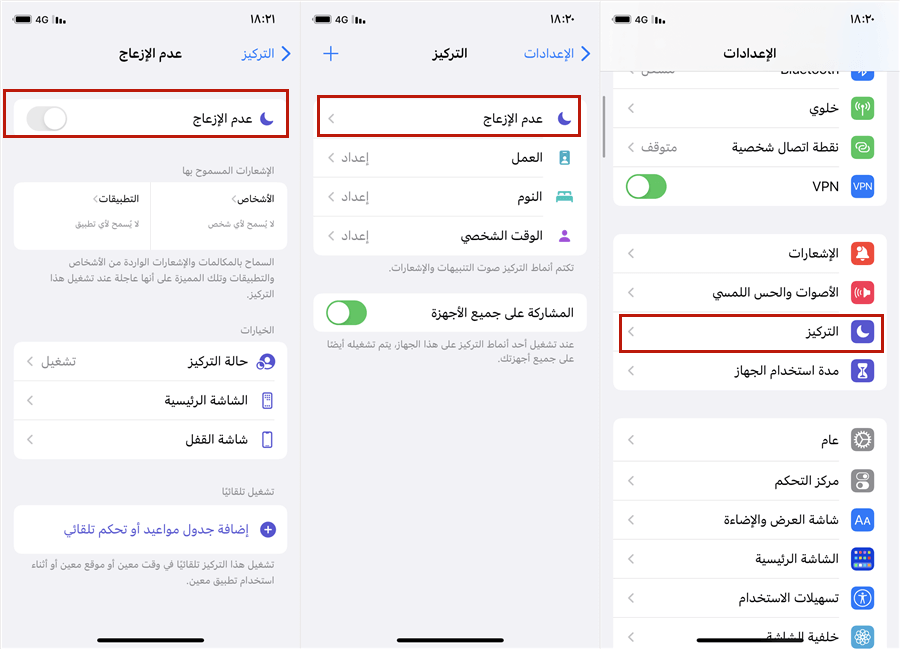
لتعطيل وضع عدم الإزعاج في جوالات الأندرويد:
الخطوة 1: اذهب إلى إعدادات الأندرويد، واختر "الإشعارات".
الخطوة 2: انقر على خيار "عدم الإزعاج" لإيقافه.
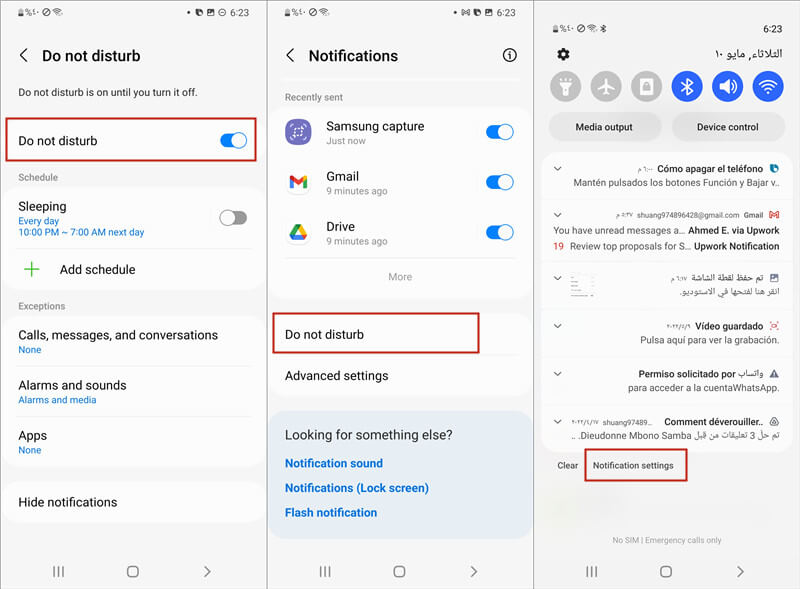
6إيقاف وضع توفير البطارية
للحصول على إشعارات الواتساب بمجرد وصولها، يجب أن تتأكد من إيقاف خاصية توفير البطارية، وذلك عبر اتباع الخطوات التالية:
لجوالات الأندرويد:
الخطوة 1: اذهب إلى "الإعدادات" > "البطارية".
الخطوة 2: ابحث عن "توفير الطاقة" ثم قم بتعطيله.
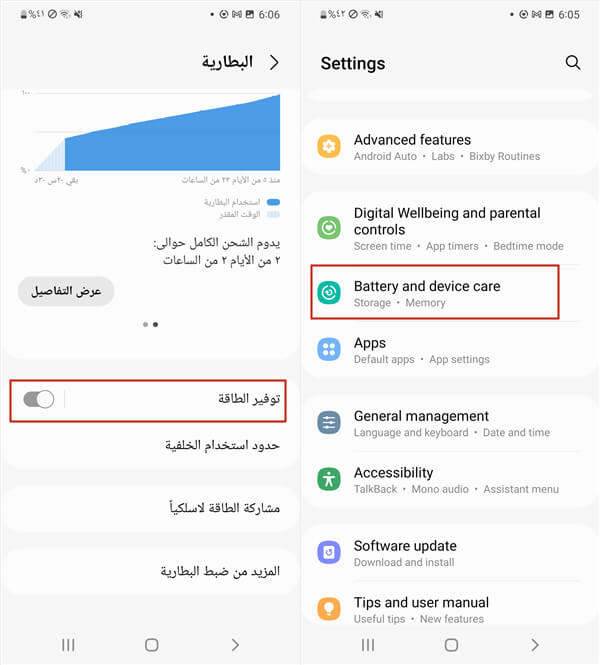
لجوالات الايفون:
الخطوة 1: اذهب إلى "الإعدادات" > "البطارية".
الخطوة 2: قم بإيقاف "نمط الطاقة المنخفضة".
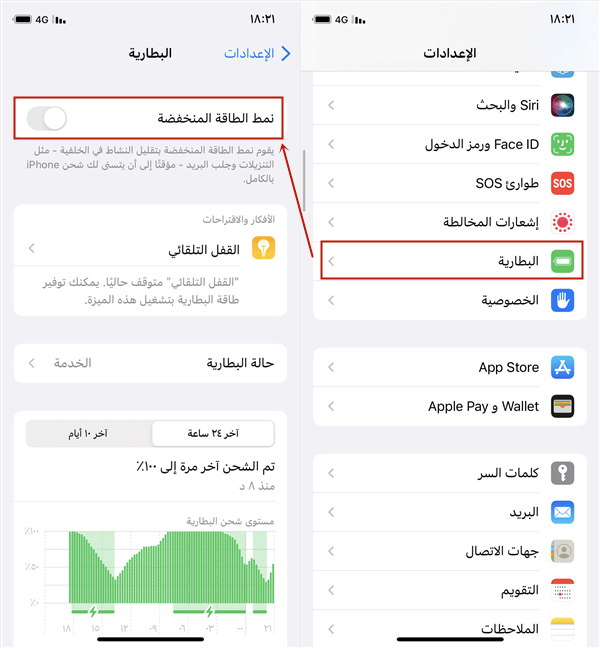
7إزالة تطبيق الواتساب وإعادة تثبيته من جديد
يمكن لهذه الطريقة أن تساعد على تنظيف وإزالة العديد من الأخطاء والمشاكل التي كانت موجودة عند تثبيت التطبيق في المرة الأولى.
لجوالات الأندرويد:
الخطوة 1: اضغط مطولًا على أيقونة الواتساب إلى حين ظهور خيار إزالة تثبيت التطبيق، ثم قم بتأكيد إزالة التثبيت.
الخطوة 2: انتظر بضع دقائق، ثم قم بإعادة تثبيت التطبيق من متجر جوجل من جديد.
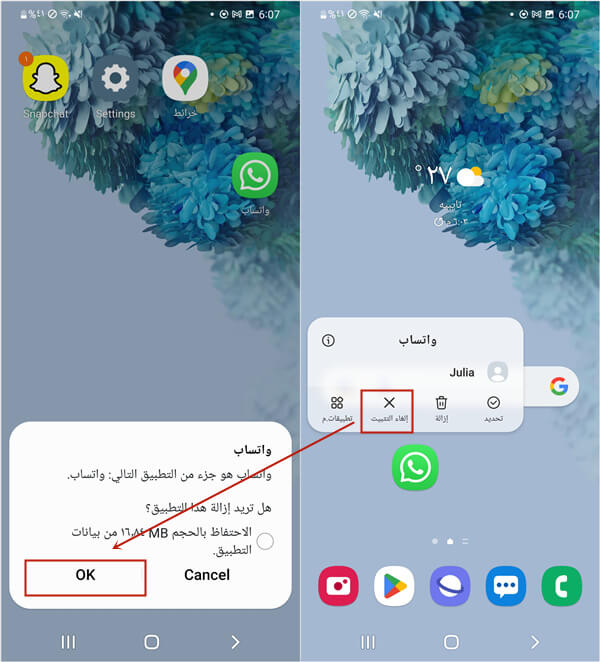
لجوالات الايفون:
الخطوة 1: اضغط مطولًا على تطبيق الواتساب إلى حين ظهور خيار حذف التطبيق.
الخطوة 2: اختر حذف الواتساب.
الخطوة 3: انتظر بضع دقائق، ثم قم بإعادة تثبيت التطبيق من متجر أبل من جديد.
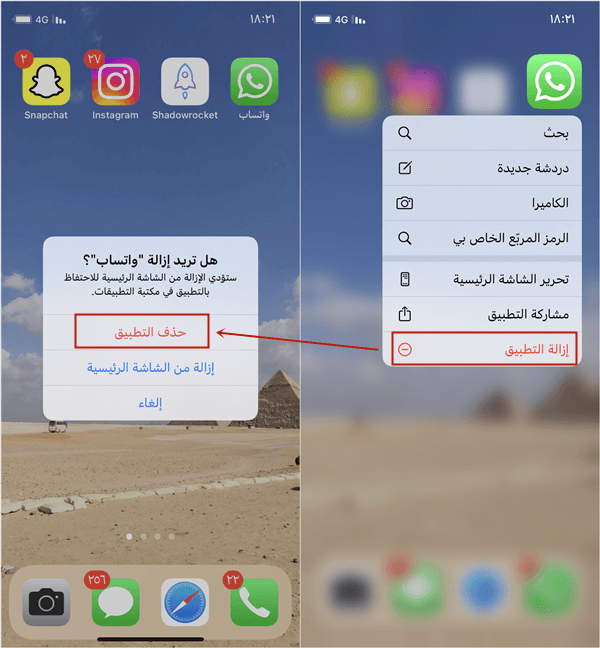
8إعادة تشغيل الايفون أو الأندرويد
تساعد إعادة تشغيل الجوال على التخلص من الأخطاء، والأهم من ذلك التخلص من ذاكرة التخزين المؤقت، لذلك من الجيد لو قمت بعمل إعادة تشغيل لجوالك كل يوم.
لجوالات الأندرويد:
الخطوة 1: اضغط على زر الطاقة في جوالك، ثم اختر "إعادة التشغيل" من نافذة الخيارات المنبثقة التي تظهر أمامك على الشاشة.
الخطوة 2: بعد تحول الشاشة إلى اللون الأسود، انتظر مدّة 30 ثانية وقم بتشغيل الجوال.
لجوالات الايفون:
الخطوة 1: اضغط على زر الطاقة، ومن ثم قم بسحب شريط الطاقة إلى اليمين لإيقاف الجوال.
الخطوة 2: بعد تحول الشاشة إلى اللون الأسود، انتظر مدّة 30 ثانية وقم بتشغيل الجوال.
9تحديث الواتساب والجوال
يُعد تحديث تطبيق الواتساب والجوال ضروريًا للحصول على أفضل أداء منهما.
كما أن تطبيق الواتساب يتغير ويضيف مزايا جديدة باستمرار، ويطلب موافقة مستخدميه على سياساته الجديدة، لذلك من الضروري تحديثه دومًا إلى آخر إصدار.
لتحديث الواتساب إلى أحدث إصدار، اتبع الخطوات التالية:
لجوالات الأندرويد:
الخطوة 1: اذهب إلى متجر جوجل بلاي، وانقر على أيقونة الملف الشخصي في زاوية الشاشة.
الخطوة 2: اضغط على "إدارة التطبيقات والأجهزة"، وإذا كانت هناك أي تحديثات متوفرة فسوف تظهر في "التحديثات المتاحة" وكذلك سوف يظهر عددها.
الخطوة 3: إذا كان تطبيق واتساب موجودًا في القائمة، فاضغط "تحديث".
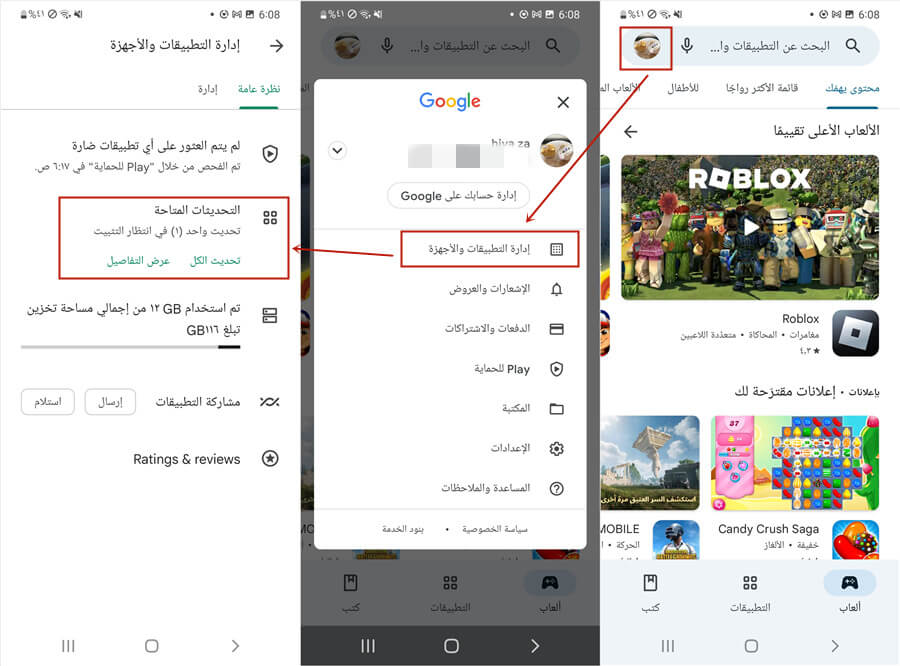
لجوالات الأيفون:
الخطوة 1: اذهب إلى متجر أبل، وانقر على أيقونة الملف الشخصي في زاوية الشاشة.
الخطوة 2: سوف يظهر لك المتجر عدد التطبيقات المتاحة للتحديث.
الخطوة 3: انزل بالقائمة إلى أن تعثر على تطبيق واتساب، ثم انقر "تحديث".
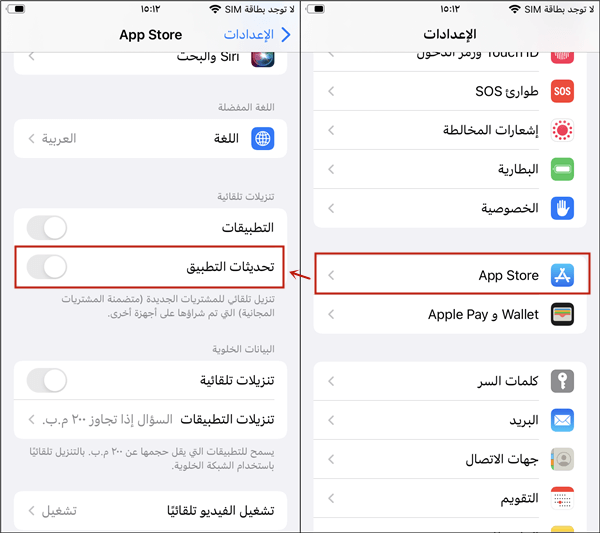
كذلك من الضروري تحديث الجوال إلى آخر إصدار وذلك باتباع الخطوات التالية.
لجوالات الأندرويد:
الخطوة 1: افتح الإعدادات"، ثم انزل بالقائمة حتى تصل إلى "تحديث النظام".
الخطوة 2: في هذه الخطوة سوف تشاهد حالة النظام. اتبع التعليمات التي تظهر أمامك على الشاشة، وقم بتحميل وتثبيت التحديثات إن كانت متوفرة.
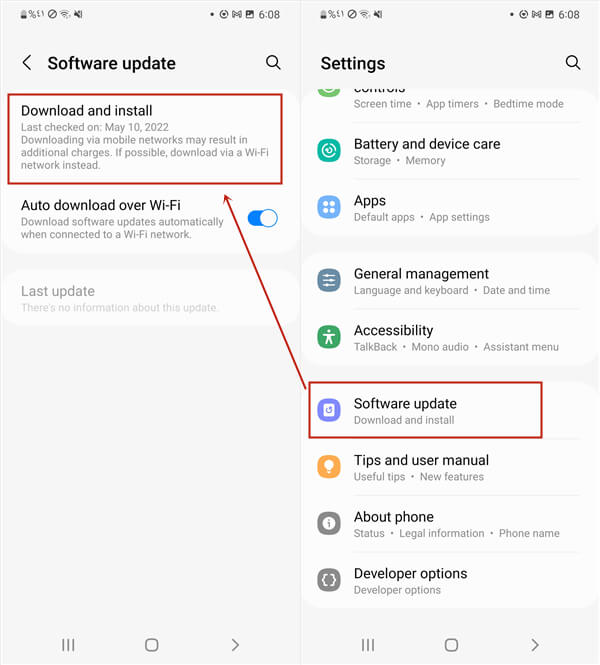
لجوالات الايفون:
الخطوة 1: اذهب إلى الإعدادات > عام > ثم انقر تحديث البرنامج.
الخطوة 2: إذا شاهدت خيارين متوفرين لتحديث البرنامج، فاختر ما تريد تثبيته منهما.
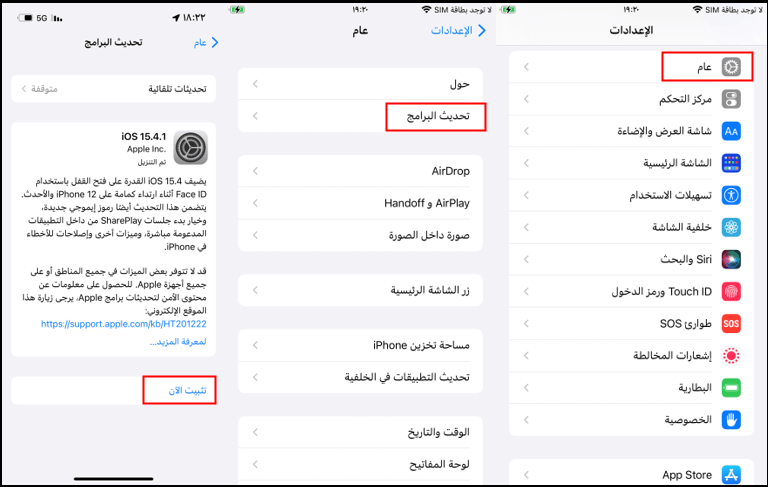
10تسجيل الخروج للواتساب من جميع الأجهزة
للتأكد من تسجيل الخروج من الواتساب في جميع الأجهزة، اتبع الخطوات التالية:
لجوالات الأندرويد:
الخطوة 1: افتح تطبيق الواتساب، ثم انقر على النقاط الثلاث في أعلى يسار الشاشة.
الخطوة 2: اختر "الأجهزة المرتبطة" ثم قم بتسجيل الخروج من جميع الأجهزة الموجودة أسفل خانة "حالة الجهاز".
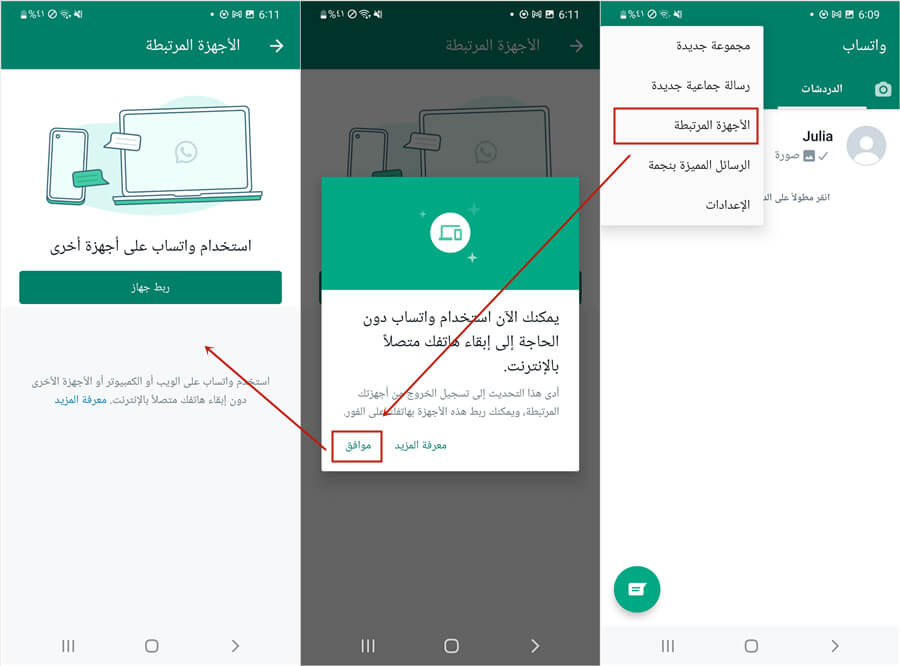
لجوالات الايفون:
الخطوة 1: افتح تطبيق الواتساب > الإعدادات، ثم اختر "الأجهزة المرتبطة".
الخطوة 2: قم بتسجيل الدخول من جميع الأجهزة الموجودة أسفل خانة "حالة الجهاز".
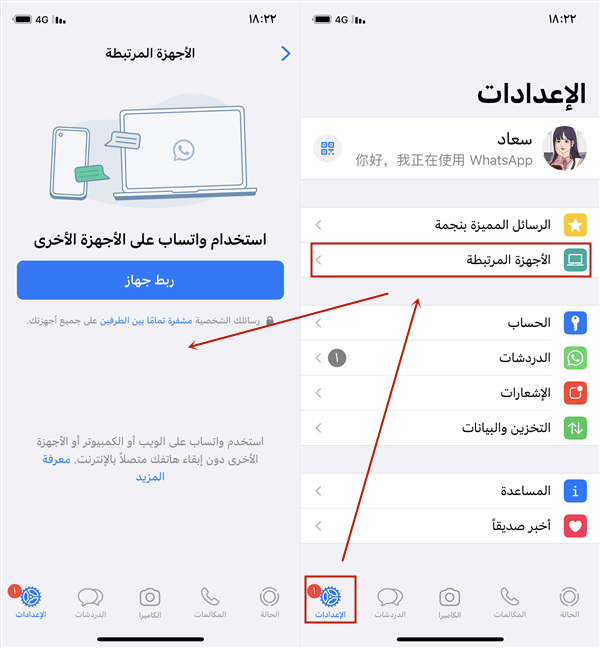
تُستخدم جميع الحلول أعلاه عندما تكون رسائل الواتس اب لا تصل إلا إذا كنت داخل البرنامج لجوالات ايفون وأندرويد.
واصل القراءة رجاءً للاطلاع على بعض الحلول والتي تلائم إما جوالات الايفون فقط أو جوالات الأندرويد فقط.
حل مشكلة رسائل الواتس لا تصل الا إذا كنت داخل البرنامج في الأندرويد
بسبب اختلاف الإعدادات بين جوالات ايفون وأندرويد، فهناك طريقتان إضافيتان يمكن لمستخدمي الأندرويد اللجوء إليهما لحل مشكلة رسائل الواتس اب لا تصل إلا إذا كنت داخل البرنامج.
1مسح الذاكرة المؤقتة للواتساب
الذاكرة المؤقتة هي البيانات التي يخزنها التطبيق حتى يتمكن من معالجة طلبات المستخدم في المستقبل بشكل أسرع، وتزداد هذه الذاكرة حجمًا مع كل استخدام للتطبيق. مع ذلك، يُنصح بمسح هذه الذاكرة لجميع التطبيقات.
الخطوة 1: : من الإعدادات، اذهب إلى التطبيقات، واختر واتساب.
الخطوة 2: اختر إعدادات التخزين، واختر "التخزين"، ومن ثم "مسح ذاكرة التخزين المؤقت".
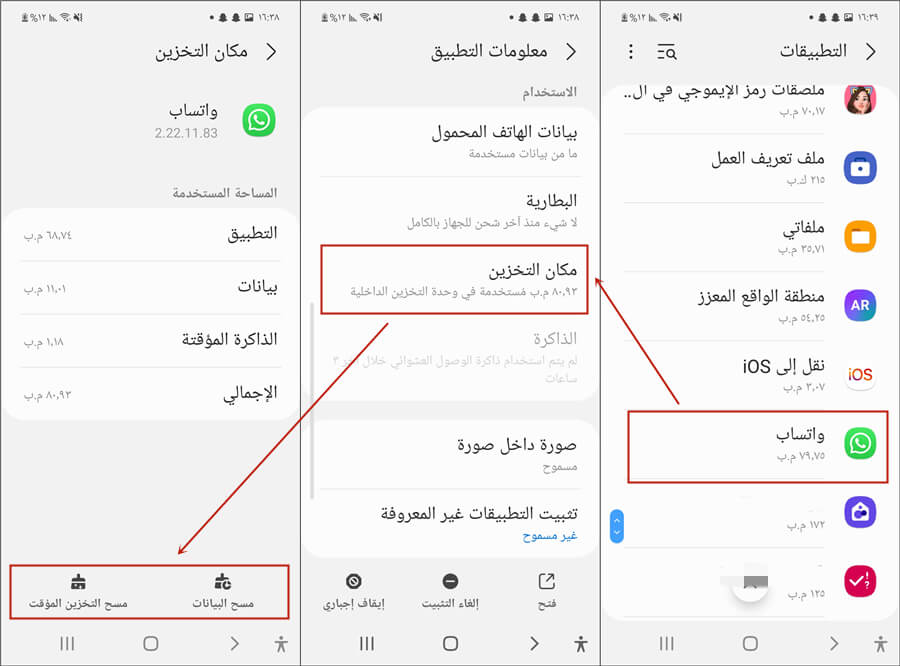
إن هذه الطريقة ليست ملائمة سوى لجوالات الأندرويد، أمّا في جوالات الايفون فلا تستطيع مسح الذاكرة المؤقتة، وتحتاج إلى برنامج للقيام بذلك.
2إيقاف تحسين البطارية
تحاول معظم الهواتف توفير البطارية من خلال منع التطبيقات غير الضرورية من العمل في الخلفية.
خلافًا لخاصية "توفير البطارية" التي يمكنك تشغيلها أو إيقافها متى أدرت، إلا أن خاصية "تحسين البطارية" تعمل بشكل تلقائي لمنع التطبيقات من العمل في الخلفية واستنزاف البطارية بشكل غير ضروري. ولإيقاف هذه الخاصية، اتبع الخطوات التالية:
الخطوة 1: اذهب إلى الإعدادات > التطبيقات، ثم انزل حتى تصل إلى تطبيق الواتساب.
الخطوة 2: انقر على "البطارية"، ثم اختر خيار "غير مقيد".
ورغم أنه يُوصى باستخدام خاصية تحسين البطارية، إلا أن تفعيل هذه الخاصية قد يجعل الهاتف يمنح الأولوية لتوفير البطارية على حساب أداء التطبيقات، وهو ما يؤدي إلى عدم وصول الإشعارات في وقتها.
حل مشكلة عدم وصول رسائل الواتس اب الا عند فتحه في الايفون
إذا كنت تعاني من مشكلة عدم وصول رسائل الواتس اب الا عند فتحه في جوالك الايفون، فربما يكون السبب قيامك بالتحديث إلى iOS 16/17/18، وما يحتويه الإصدار الجديد من مشاكل وأخطاء، أو ربما لأنك تستخدم إصدارًا قديمًا من نظام التشغيل iOS ووجود مشكلة في هذا الإصدار.
وسواءً كانت المشكلة ناجمة عن نظام تشغيل iOS جديد أو قديم، فإن برنامج إصلاح النظام iMyFone Fixppo يستطيع إصلاحها.
- يستطيع البرنامج حل مشكلة عدم وصول رسائل الواتس اب إلا عند فتحه في جوالات الايفون دون فقدان البيانات.
- بنقرات قليلة فقط، يمكنك البرنامج من إصلاح المشاكل في نظام التشغيل iOS وفي المنزل.
- يتوافق البرنامج مع معظم إصدارات iOS (بما في ذلك إصدار iOS 16/17/18) الأحدث، وكذلك مع مختلف موديلات الايفون، مثل ايفون 16 ونحوه.
- يستطيع البرنامج إصلاح العديد من مشاكل iOS، مثل عدم تحديث الايفون، وعدم قدرة الايفون على الاتصال بمتجر أبل، وغيرها.
خطوات حل مشكلة عدم وصول رسائل الواتس اب الا عند فتحه في الايفون باستخدام Fixppo:
الخطوة 1: قم بتحميل برنامج iMyFone Fixppo وتثبيته على جهازك الحاسوب، ثم قم بتشغيل البرنامج واختيار "الوضع القياسي" لتوصيل جوالك بالحاسوب.

الخطوة 2: بعد أن يتعرف البرنامج على الجوال، قم بتأكيد معلومات جوالك وإصدار البرنامج الثابت الذي ترغب بتحميله، ثم انقر "تحميل" للاستمرار.

الخطوة 3: بعد اكتمال تحميل البرنامج الثابت، انقر "البدء" لحل مشكلة رسائل الواتس اب لا تصل إلا إذا كنت داخل البرنامج.

الخطوة 4: انتظر قليلًا، وبعد رؤية الواجهة التالية انتظر إلى أن يقوم الايفون بإعادة التشغيل.

أسئلة شائعة حول إشعارات الواتساب
1أحصل على الإشعارات لرسائل الأفراد فقط دون المجموعات، فكيف أستطيع تغيير ذلك؟
تختلف إشعارات الأفراد في الواتساب عن إشعارات المجموعات، لذا تأكد من زيارة إعدادات الإشعارات في التطبيق وتفعيل خيار الإشعارات للمجموعات أيضًا.
2الواتساب يعرض الإشعارات ولكن دون صوت؟
تحتوي خيارات الإشعارات في الواتساب على خيار "صامت"، وعند تفعيل هذا الوضع فسوف تحصل على إشعارات صامتة. قم بتغيير هذا الوضع إلى أي خيار آخر وسوف يصبح هناك صوت للإشعارات.
3كيف يمكن وقف الاهتزاز في إشعارات واتساب؟
تحتوي جميع التطبيقات على خيار الاهتزاز في إعدادات الإشعارات الخاصة بها، لذا اذهب إلى إعدادات الإشعارات في تطبيق الواتساب، وابحث عن خيار الاهتزاز في خانات الرسائل، والمجموعات، والمكالمات، وقم بإيقافه.
كلمة أخيرة
إذا كنت تستخدم الواتساب في عملك اليومي، أو كنت ممن يستخدمون واتساب للأعمال، فإن الحصول على الإشعارات وقت وصولها يُعد أمرًا مهمًا للغاية، ولذلك قدمنا في هذا المقال العديد من الطرق لإصلاح مشكلة الإشعارات في التطبيق.
إذا كان لديك أسئلة جديدة أو طرق جيدة، يرجى ترك رسالة أدناه ومشاركتها ~







